Wordil on vaikimisi veerised väljaspool ABNT-i standardit. Kasutajad saavad oma dokumentide veeriste suurust aga hõlpsalt reguleerida. See funktsioon on kasulik neile, kes vormindavad akadeemilisi töid, näiteks TCC, ja peavad järgima lehe suuruse piirangute jaoks erieeskirju.
10 näpunäidet CBT vormingus Wordis vastavalt ABNT-le
Järgmises õpetuses saate teada, kuidas oma arvutis Wordi standardis ABNT monograafia marginaali reguleerida. Seda protseduuri viiakse läbi Office 2016 uusimas versioonis, kuid need näpunäited kehtivad ka Microsofti programmi varasemate väljaannete kasutajatele.

Siit saate teada, kuidas veeriseid konfigureerida Word Photo: ABNT-standardis: Divulgao / Microsoft
Kas soovite osta mobiiltelefone, telereid ja muid sooduskaupu? Tutvuge TechTudo võrdlusega
1. samm. Avage vahekaart "Paigutus" ja klõpsake jaotise "Konfigureeri leht" paremas alanurgas olevat nuppu;

Juurdepääs fotolehe sätetele: Reproduction / Helito Beggiora
2. samm. Veerise seadmisel seadke üla- ja vasakpoolseks 3 cm ning alt ja paremale 2 cm. Lõpuks vajutage muudatuste rakendamiseks nuppu "OK".
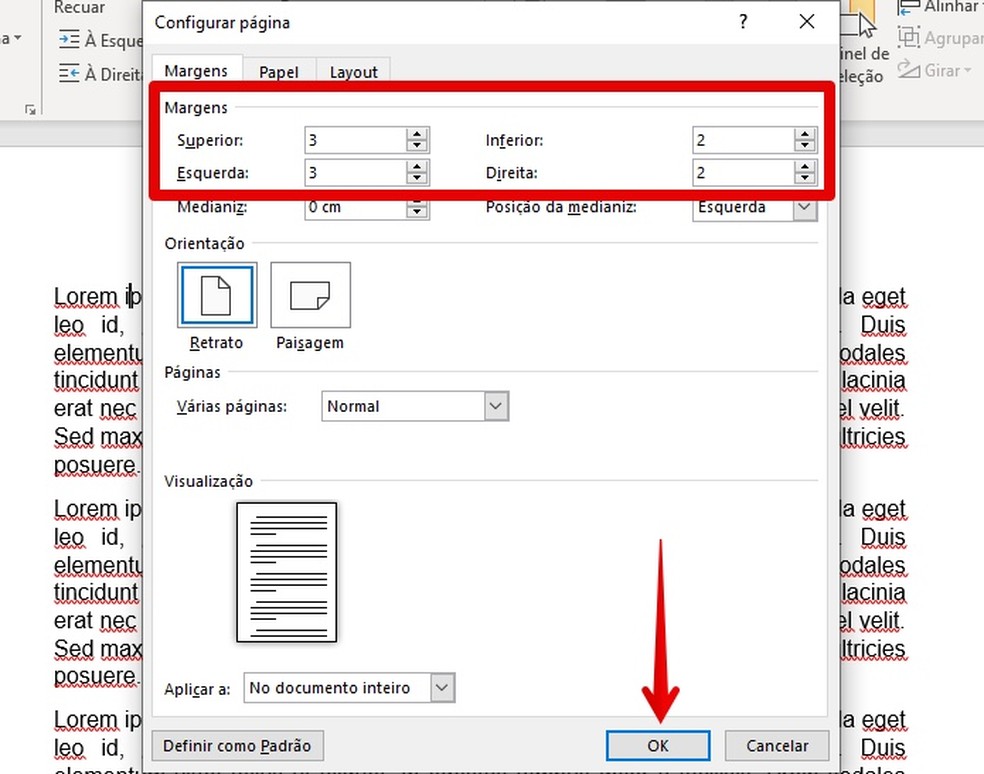
Muutke fotodokumendi veeriseid: Reproduo / Helito Beggiora
Valmis! Kasutage näpunäiteid Wordi teksti veeriste kohandamiseks.

Kuidas Wordisse ridu lisada?
